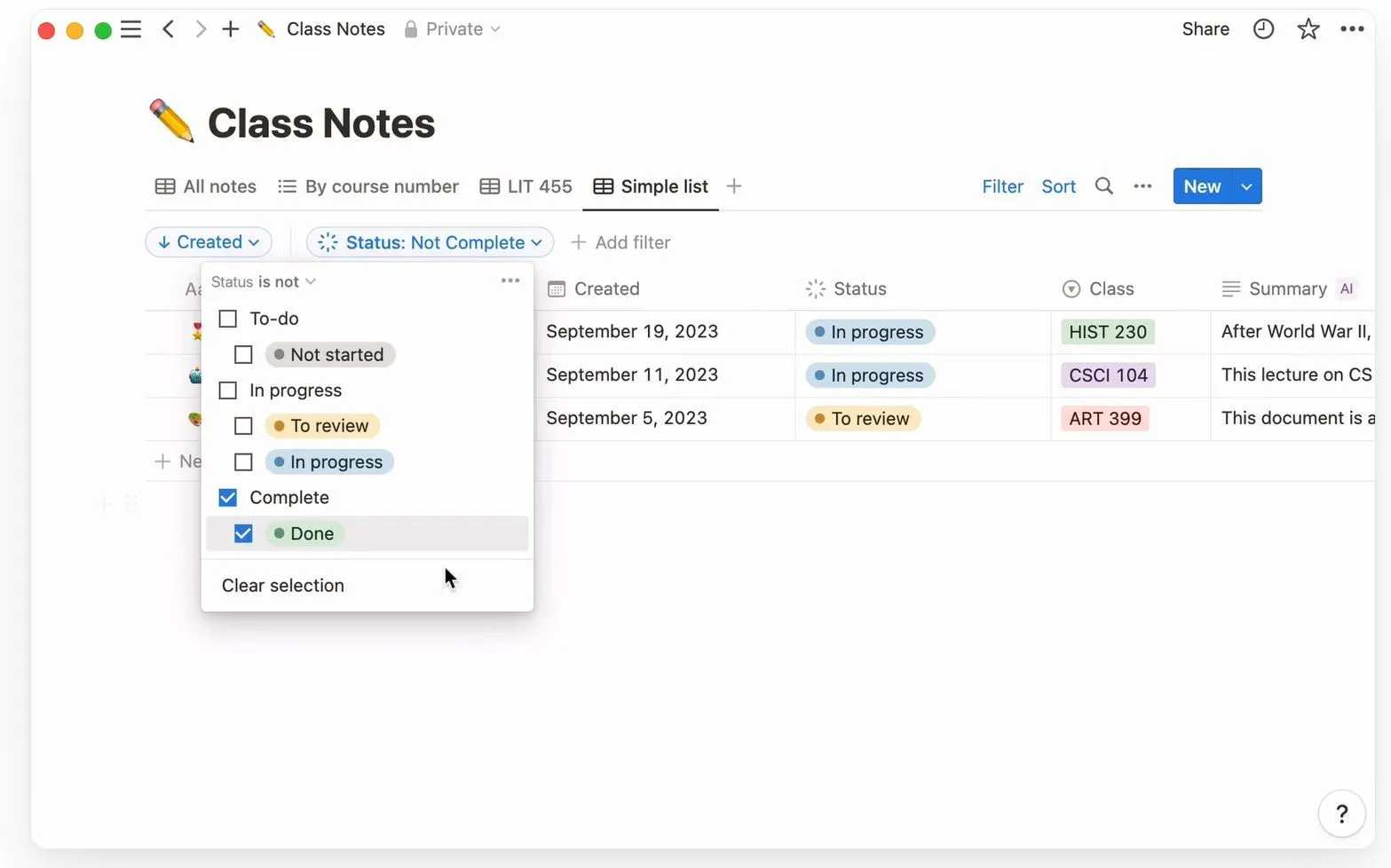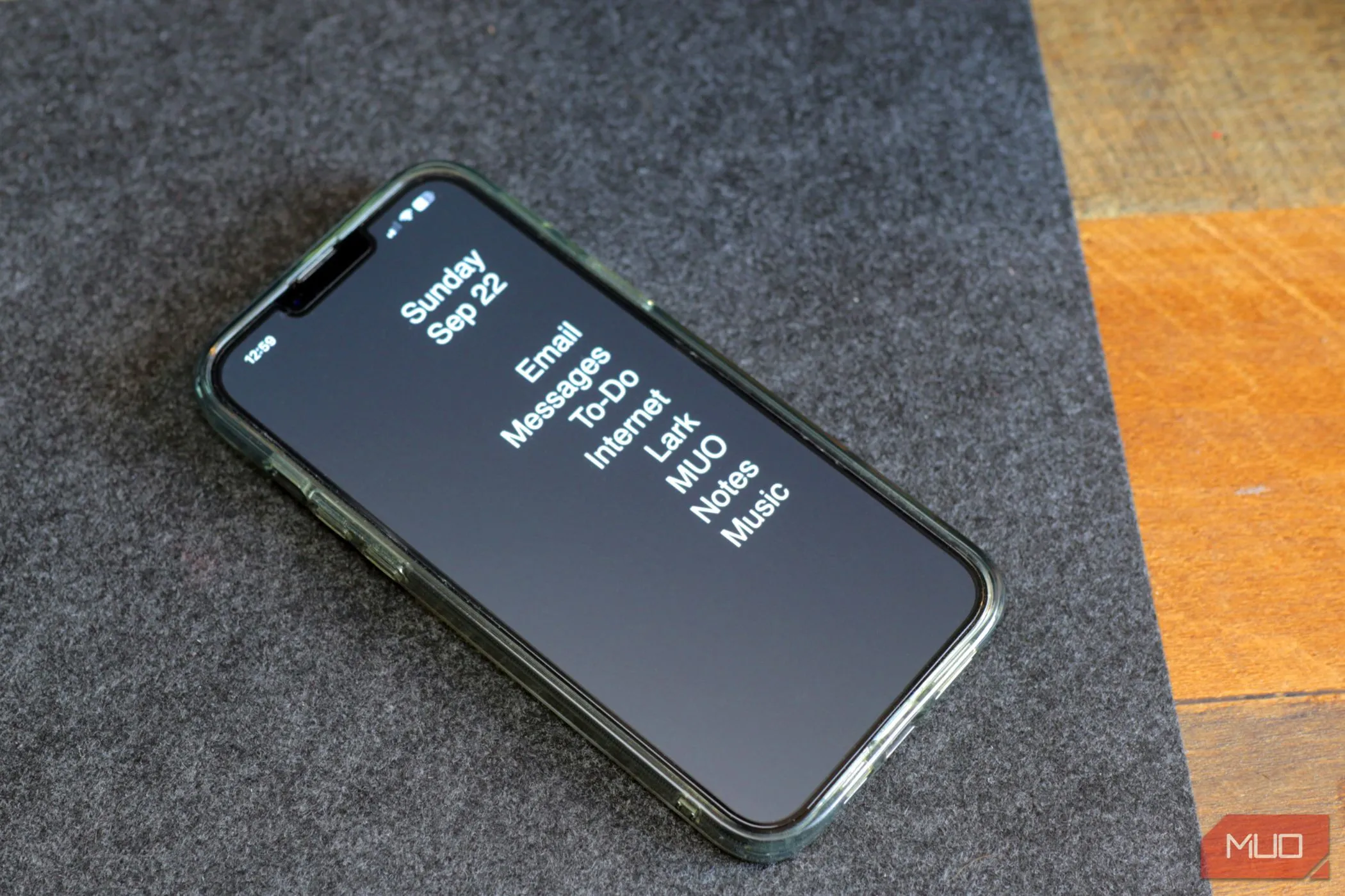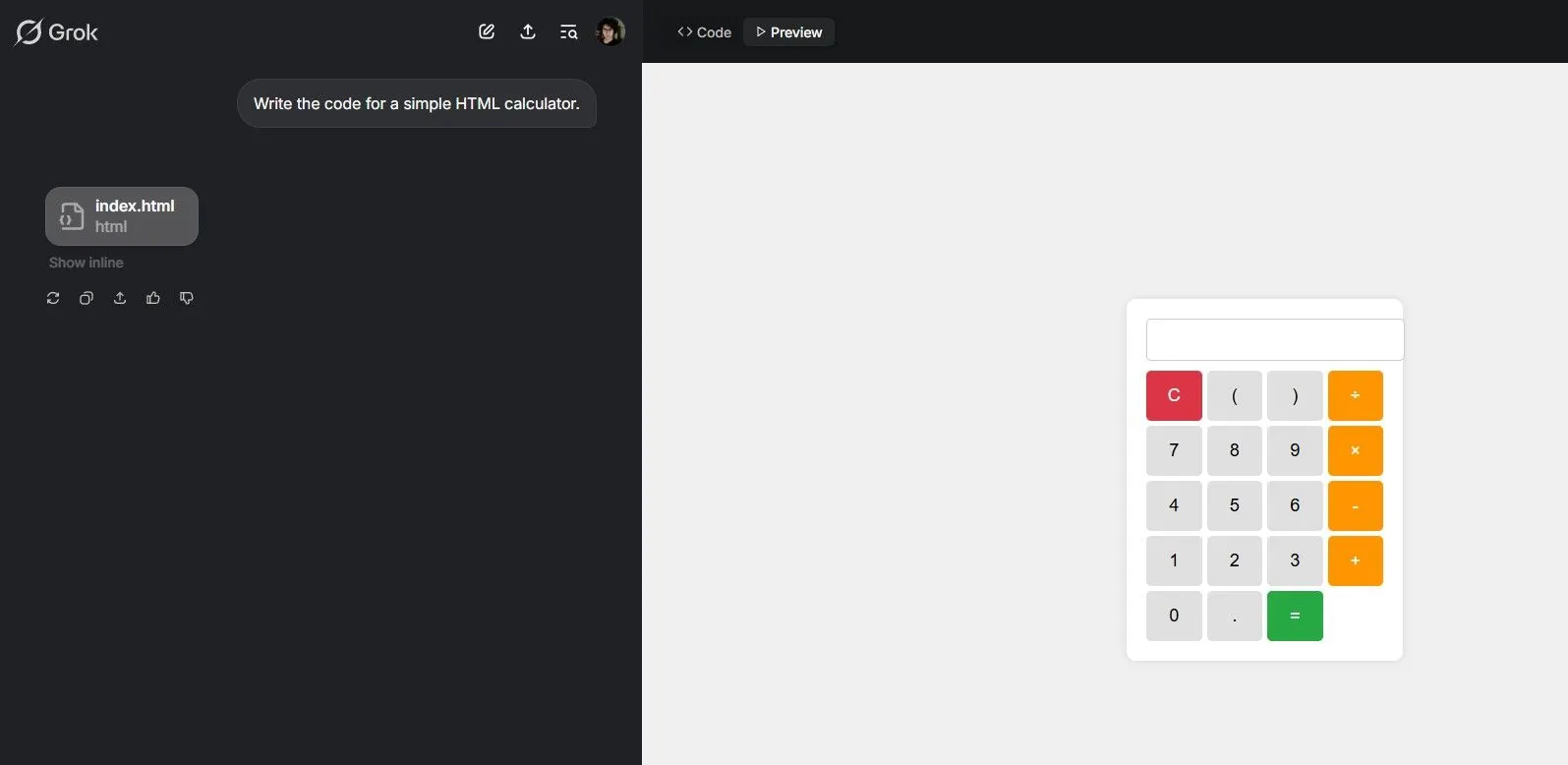Mã QR đã trở thành một phần không thể thiếu trong cuộc sống số hiện đại, từ việc truy cập website, kết nối Wi-Fi, chia sẻ thông tin liên hệ cho đến thanh toán trực tuyến. Chúng ta thường xuyên sử dụng điện thoại thông minh để quét các mã này một cách dễ dàng. Tuy nhiên, liệu bạn có biết cách quét mã QR ngay trên máy tính Windows của mình mà không cần đến chiếc smartphone? Bài viết này của thuthuatdidong.net sẽ hướng dẫn bạn những phương pháp đơn giản và hiệu quả nhất để thực hiện điều đó, giúp bạn làm chủ mọi tình huống liên quan đến mã QR trên chiếc PC của mình.
1. Quét Mã QR Bằng Ứng Dụng Camera Tích Hợp Trên Windows
Nếu bạn muốn quét mã QR trực tiếp bằng webcam của máy tính Windows 10 hoặc Windows 11, tương tự như cách bạn làm trên điện thoại, ứng dụng Camera tích hợp sẵn là một công cụ cực kỳ tiện lợi.
Các bước quét bằng Camera
Thực hiện theo các bước sau để quét mã QR bằng ứng dụng Camera:
- Nhấn tổ hợp phím Win + S để mở thanh tìm kiếm Windows.
- Gõ “camera” vào ô tìm kiếm và chọn kết quả đầu tiên hiển thị.
- Trong ứng dụng Camera, hãy tìm và nhấp vào biểu tượng mũi tên để hiển thị nút “Barcode” (Mã vạch) nằm bên dưới nút chụp (trong chế độ Ảnh).
- Đặt mã QR bạn muốn quét trước webcam của máy tính, ứng dụng sẽ tự động nhận diện và quét mã.
Kích hoạt tính năng thử nghiệm nếu không thấy tùy chọn
Trong một số trường hợp, tùy chọn quét mã QR có thể không hiển thị nếu bạn đang dùng phiên bản Windows cũ hơn hoặc tính năng này chưa được kích hoạt. Bạn cần bật các tính năng thử nghiệm trong ứng dụng Camera để truy cập tùy chọn này:
- Mở ứng dụng Camera trên máy tính và nhấp vào biểu tượng bánh răng cưa (Cài đặt) ở góc trên bên trái để mở cài đặt của ứng dụng.
- Nhấp vào “Related settings” (Cài đặt liên quan) để mở rộng các tùy chọn.
- Bật nút gạt cạnh “Try out new experimental features” (Thử các tính năng thử nghiệm mới).
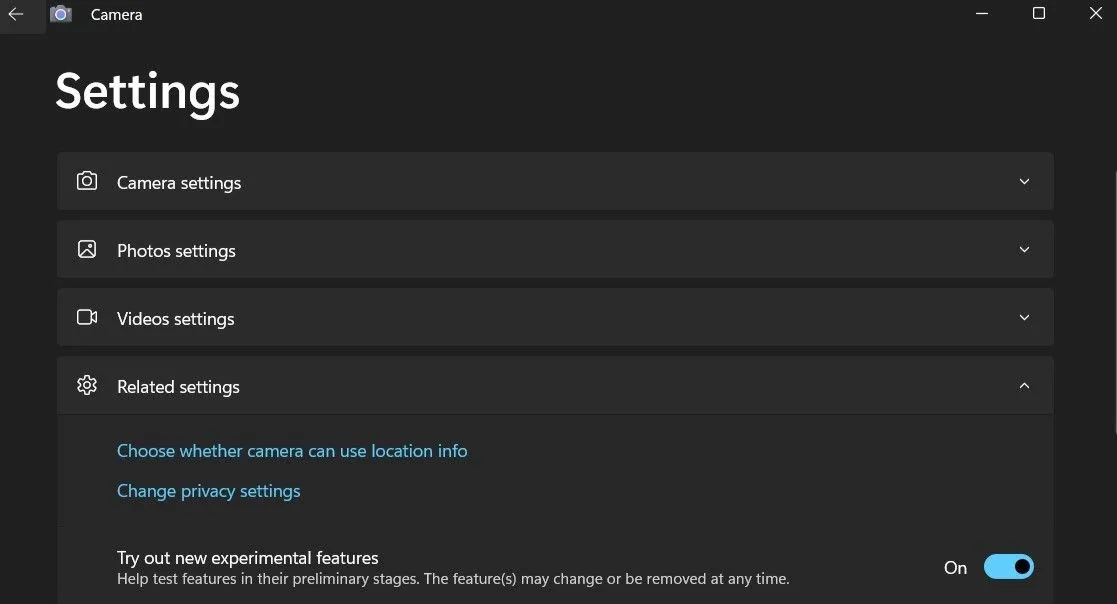 Cài đặt ứng dụng Camera Windows với tùy chọn tính năng thử nghiệm được bật
Cài đặt ứng dụng Camera Windows với tùy chọn tính năng thử nghiệm được bật
Sau khi hoàn tất các bước trên, hãy khởi động lại ứng dụng Camera và bạn sẽ thấy tùy chọn quét mã QR.
2. Quét Mã QR Từ Hình Ảnh Có Sẵn Trên Windows
Mặc dù ứng dụng Camera rất tiện lợi, nhưng nó có một hạn chế lớn: không thể quét mã QR từ các hình ảnh đã lưu sẵn trên máy tính. Để xử lý tình huống này, bạn có thể sử dụng các dịch vụ trực tuyến hoặc công cụ có sẵn của Windows.
Sử dụng dịch vụ quét QR trực tuyến (ScanQR.org)
Đây là một giải pháp nhanh chóng và hiệu quả khi bạn cần quét mã QR từ một hình ảnh:
- Mở bất kỳ trình duyệt web nào và truy cập trang web ScanQR.
- Trong phần “Scan QR code from image” (Quét mã QR từ hình ảnh), nhấp vào tùy chọn “Drag & Drop or Browse” (Kéo & Thả hoặc Duyệt).
- Chọn hình ảnh chứa mã QR từ máy tính của bạn và nhấp “Open” (Mở).
- Ngay sau khi hình ảnh được tải lên, trang web sẽ tự động quét và hiển thị kết quả trong ô “Scanned Data” (Dữ liệu đã quét). Bạn có thể sao chép kết quả này nếu cần.
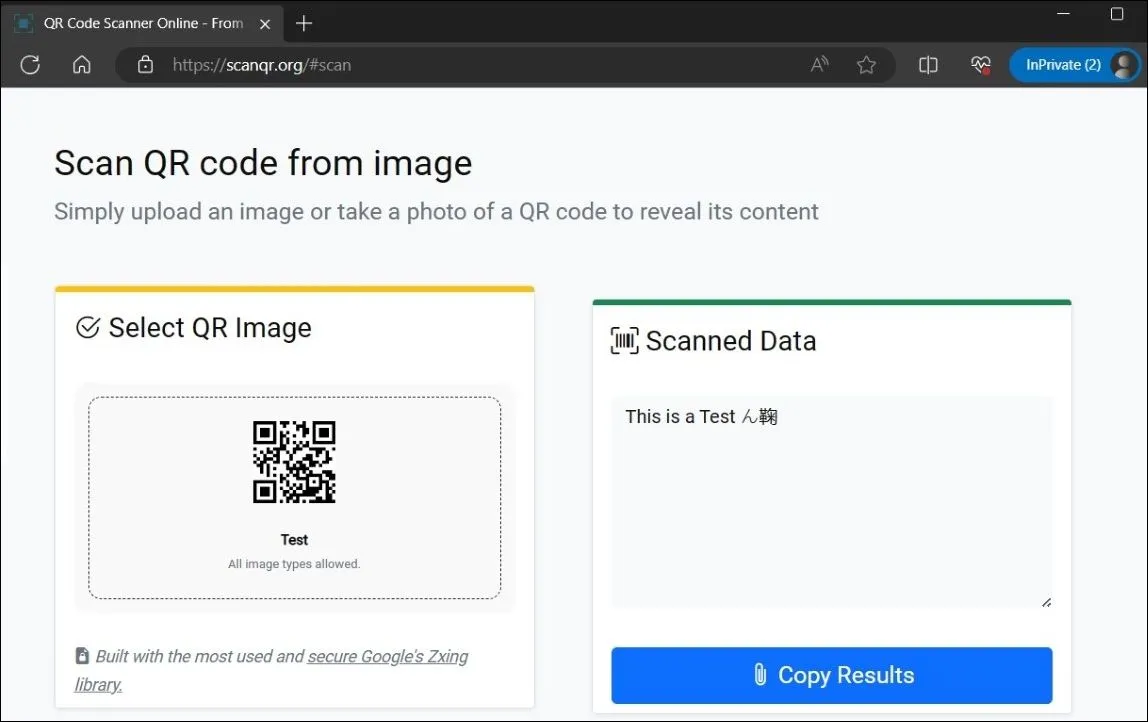 Kết quả quét mã QR từ hình ảnh bằng công cụ trực tuyến ScanQR hiển thị dữ liệu đã quét
Kết quả quét mã QR từ hình ảnh bằng công cụ trực tuyến ScanQR hiển thị dữ liệu đã quét
Quét mã QR với ứng dụng Snipping Tool (Chỉ Windows 11)
Nếu bạn đang sử dụng Windows 11, ứng dụng Snipping Tool (Công cụ Cắt & Chụp) không chỉ dùng để chụp ảnh màn hình mà còn có thể quét mã QR một cách tiện lợi. Bạn chỉ cần chụp ảnh mã QR hoặc mở một ảnh mã QR đã lưu sẵn trong ứng dụng này.
- Mở ứng dụng Snipping Tool bằng cách sử dụng menu tìm kiếm của Windows.
- Nhấp vào nút “New” (Mới) để chụp ảnh màn hình mã QR bạn muốn quét. Hoặc, nhấp vào biểu tượng menu ba chấm ở góc trên bên phải và chọn “Open file” (Mở tệp) để chọn một hình ảnh mã QR đã lưu trên PC của bạn.
- Nhấp vào biểu tượng “Text Actions” (Hành động văn bản) ở phía trên để tiến hành quét mã QR.
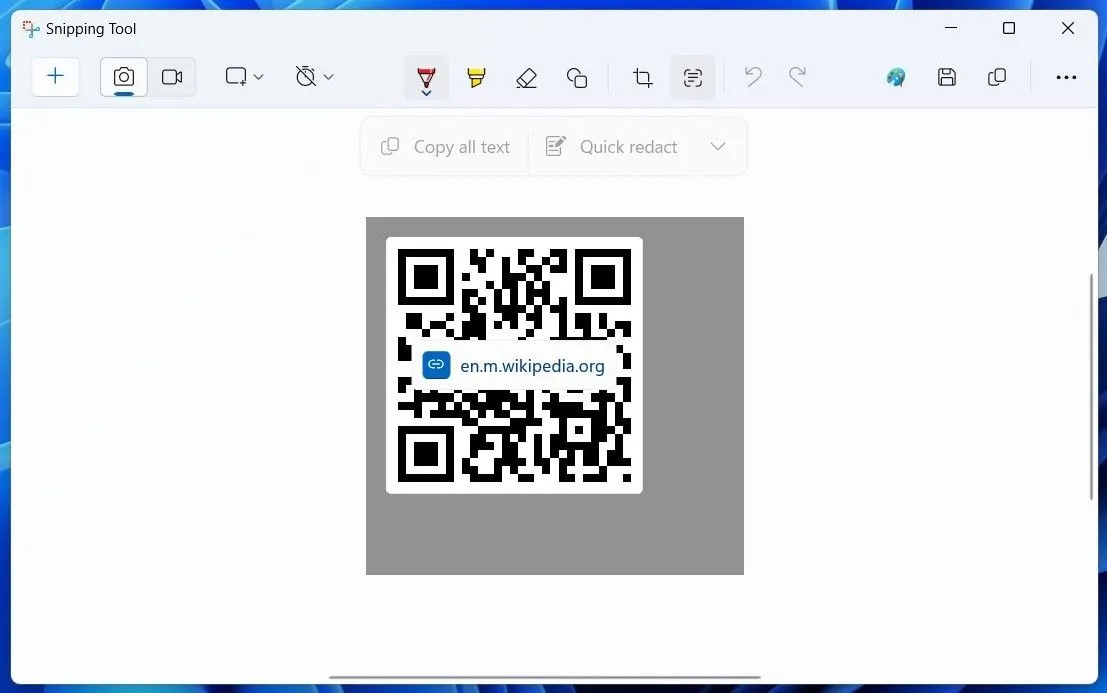 Ứng dụng Snipping Tool trên Windows 11 đang quét mã QR và hiển thị kết quả sau khi nhấn Text Actions
Ứng dụng Snipping Tool trên Windows 11 đang quét mã QR và hiển thị kết quả sau khi nhấn Text Actions
Ứng dụng Snipping Tool sẽ quét mã QR và hiển thị nội dung văn bản hoặc liên kết. Bạn có thể sao chép kết quả vào bộ nhớ tạm của Windows hoặc mở liên kết trực tiếp trong trình duyệt.
3. Quét Mã QR Bằng Ứng Dụng Bên Thứ Ba: Photo Scan
Với sự phổ biến ngày càng tăng của mã QR, có rất nhiều ứng dụng quét mã QR miễn phí có sẵn trên Microsoft Store. Photo Scan là một trong số đó, cho phép bạn nhanh chóng quét hoặc thậm chí tạo mã QR trên máy tính Windows.
Để quét mã QR bằng ứng dụng Photo Scan:
- Tải và cài đặt ứng dụng Photo Scan từ Microsoft Store, sau đó mở ứng dụng.
- Nhấp vào nút “Browse Photo” (Duyệt ảnh) để chọn hình ảnh mã QR đã lưu trên PC của bạn. Nếu bạn muốn chụp mã QR bằng webcam, hãy nhấp vào nút “Use Camera” (Sử dụng Camera).
- Ứng dụng sẽ tự động quét mã QR và hiển thị nội dung văn bản hoặc liên kết trong phần “Result” (Kết quả).
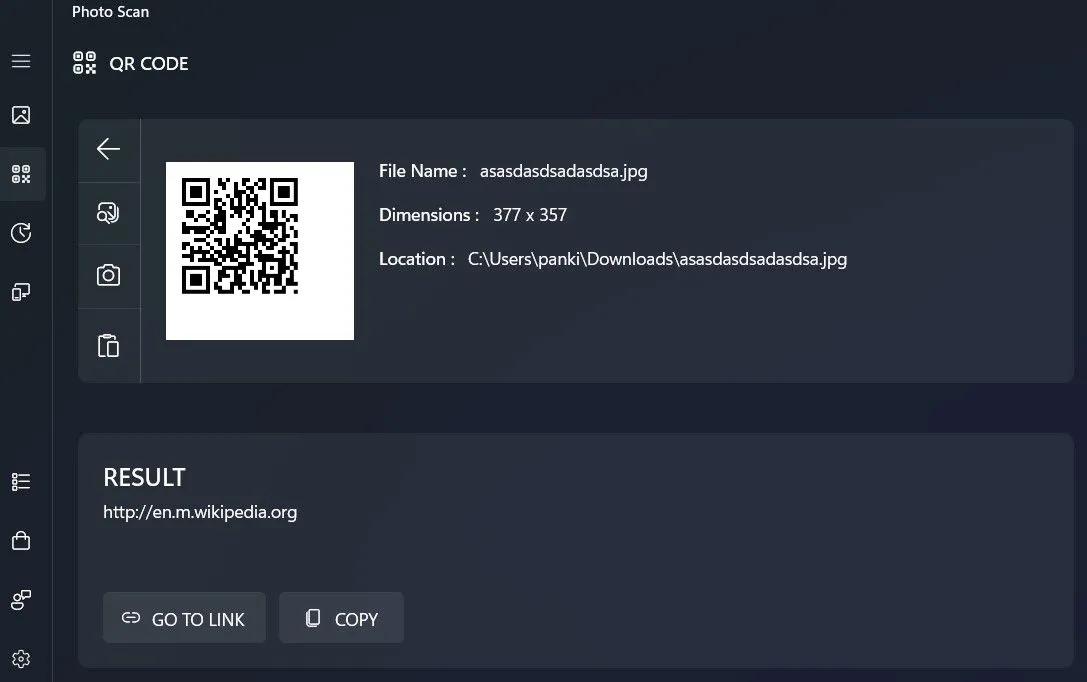 Giao diện ứng dụng Photo Scan trên Windows hiển thị tùy chọn quét mã QR và kết quả quét
Giao diện ứng dụng Photo Scan trên Windows hiển thị tùy chọn quét mã QR và kết quả quét
4. Lưu ý quan trọng: Đảm bảo an toàn khi quét mã QR
Dù bạn chọn phương pháp nào để quét mã QR trên máy tính, điều quan trọng nhất là luôn đảm bảo rằng mã QR đó an toàn để quét. Mã QR độc hại có thể dẫn bạn đến các trang web lừa đảo (phishing), tải xuống phần mềm độc hại hoặc truy cập thông tin nhạy cảm của bạn.
Trước khi quét, hãy luôn kiểm tra nguồn gốc của mã QR. Nếu mã QR được dán ở nơi công cộng hoặc từ một nguồn không rõ ràng, hãy cân nhắc kỹ lưỡng. Một số trình quét QR tiên tiến có thể hiển thị trước URL hoặc nội dung trước khi bạn nhấp vào, giúp bạn kiểm tra tính an toàn.
Kết Luận
Giờ đây, bạn đã nắm được nhiều cách nhanh chóng và đơn giản để quét mã QR trên máy tính Windows của mình. Trong hầu hết các trường hợp, ứng dụng Camera tích hợp sẵn hoặc Snipping Tool (đối với Windows 11) sẽ là đủ. Nếu các công cụ này không đáp ứng được, bạn hoàn toàn có thể tìm đến các dịch vụ quét QR trực tuyến như ScanQR.org hoặc cài đặt các ứng dụng chuyên dụng từ Microsoft Store như Photo Scan. Bất kể bạn chọn phương pháp nào, hãy luôn ưu tiên kiểm tra độ an toàn của mã QR trước khi thực hiện bất kỳ hành động nào để bảo vệ thông tin cá nhân và thiết bị của mình. thuthuatdidong.net hy vọng những hướng dẫn này sẽ hữu ích cho bạn!